Win10正式版系统不仅结合和了Win7和Win8系统的优点,还新增了不少功能,想必大家都已经开始急着要升级了。虽然网上现在有很多关于温10系统官方下载的资讯,但是很多用户看完依然觉得非常混乱。下面,小编给大家介绍下载win10系统正版的流程。
win10系统怎么下载正版
打开浏览器,搜索 windows10 官方下载,找到官方网站windows10下载
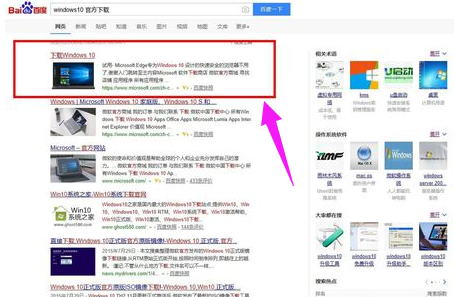
打开微软官方网站之后,会显示立即更新(用户windows7,8等系统直接升级非完整版系统)和立即下载工具(用于下载Windows10完整版系统)

选择立即下载工具,指定一个下载目录,下载windows10官方下载工具。
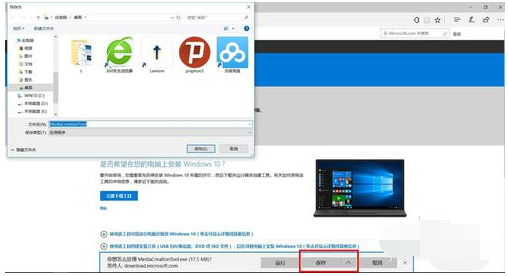
在桌面可以找到一个MediaCreationTool程序,如果你指定在其他目录,找到此程序右键选择管理员运行,如果你没有此项直接打开即可。
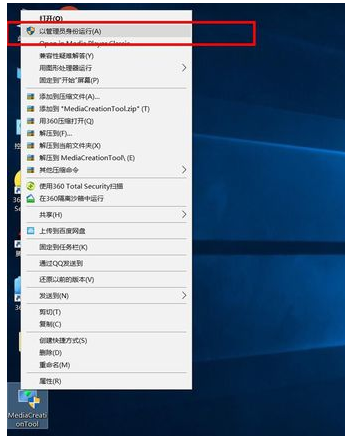
一大堆条款,忽略不用看因为你想在只能点同意
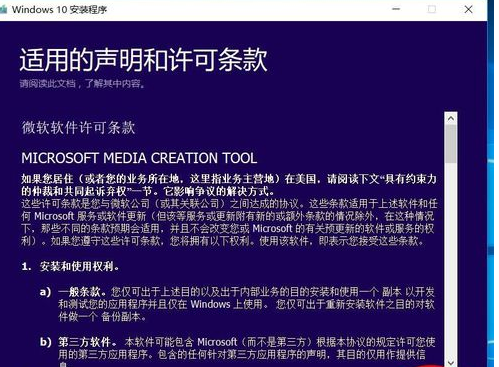
稍等片刻系统正在设置相关参数
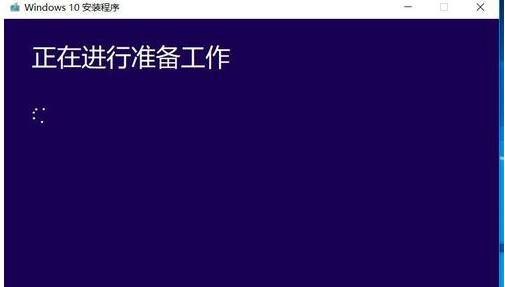
第一项是在线升级不用管,选择第二项为另一台电脑创建安装介质
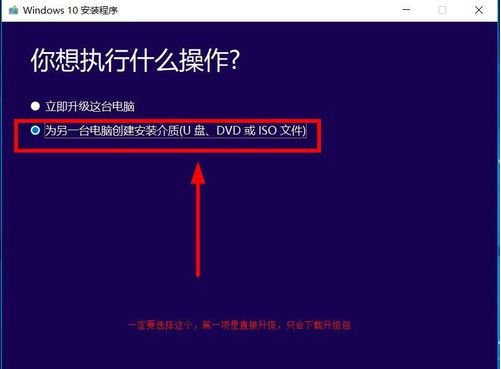
设置下载系统的语言,版本,体系结构(32位或64位),系统会根据你当前系统默认,如果你想更改取消下方 对这台电脑进行推荐设置选项即可。
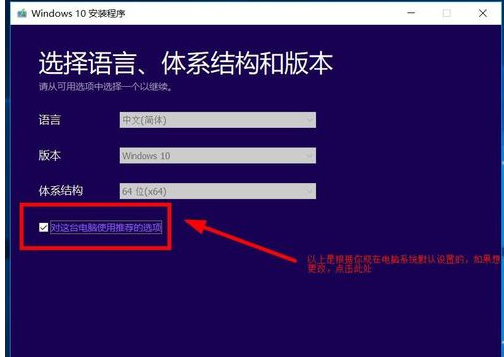
第一项U盘需要你插入一个大于4G的U盘,注意此操作会删除U盘所有文件(如果U盘有文件慎用)
第二项ISO文件选择此项下载,下一步
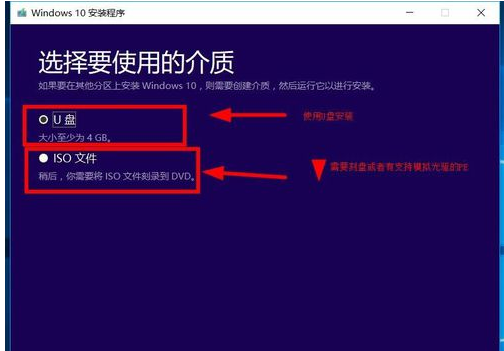
自定义一个下载目录,用于存放下载目录。点击:保存
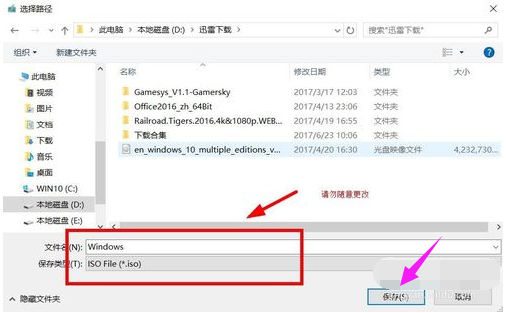
开始下载,此过程根据个人网速有快有慢。
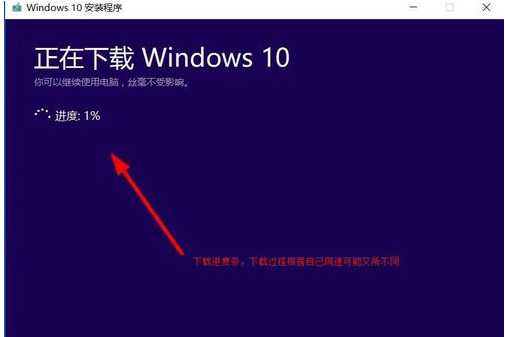
下载完成之后会弹出你下载的目录,这是用点击完成,就可以去你的下载目录找寻纯净版无毒无插件的系统了。
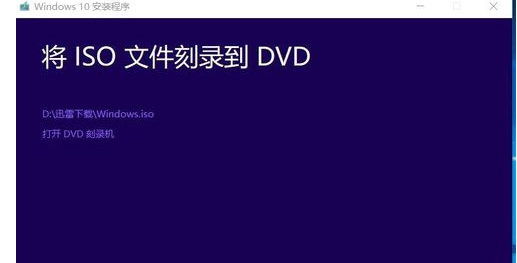
下载 系统属于ISO文件非gho系统,不过现在用U盘做系统大多都支持iso安装也无多大区别,也可刻录光盘安装
以上就是下载win10系统正版的步骤。
- 系统重装步骤
- 一键重装系统win7 64位系统 360一键重装系统详细图文解说教程
- 一键重装系统win8详细图文教程说明 最简单的一键重装系统软件
- 小马一键重装系统详细图文教程 小马一键重装系统安全无毒软件
- 一键重装系统纯净版 win7/64位详细图文教程说明
- 如何重装系统 重装xp系统详细图文教程
- 怎么重装系统 重装windows7系统图文详细说明
- 一键重装系统win7 如何快速重装windows7系统详细图文教程
- 一键重装系统win7 教你如何快速重装Win7系统
- 如何重装win7系统 重装win7系统不再是烦恼
- 重装系统win7旗舰版详细教程 重装系统就是这么简单
- 重装系统详细图文教程 重装Win7系统不在是烦恼
- 重装系统很简单 看重装win7系统教程(图解)
- 重装系统教程(图解) win7重装教详细图文
- 重装系统Win7教程说明和详细步骤(图文)













